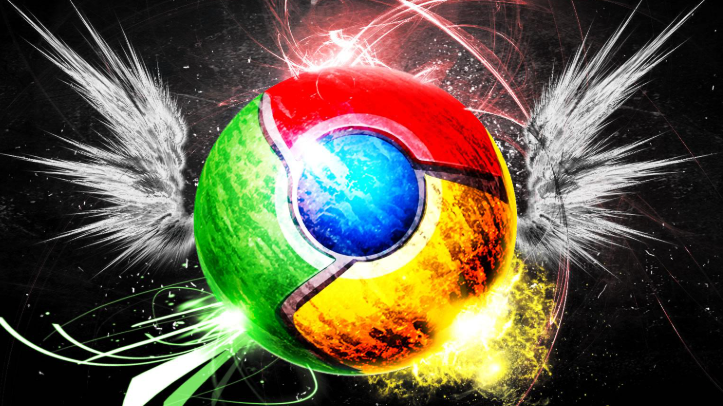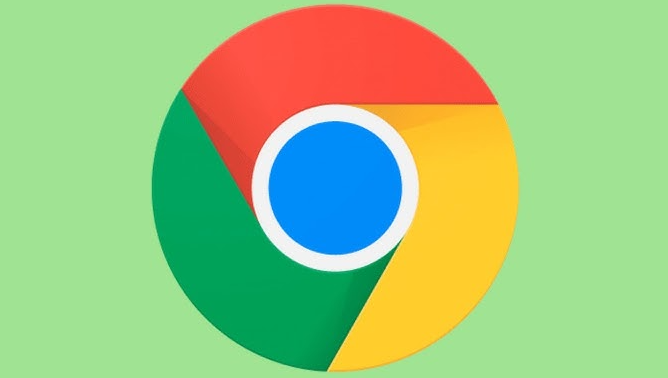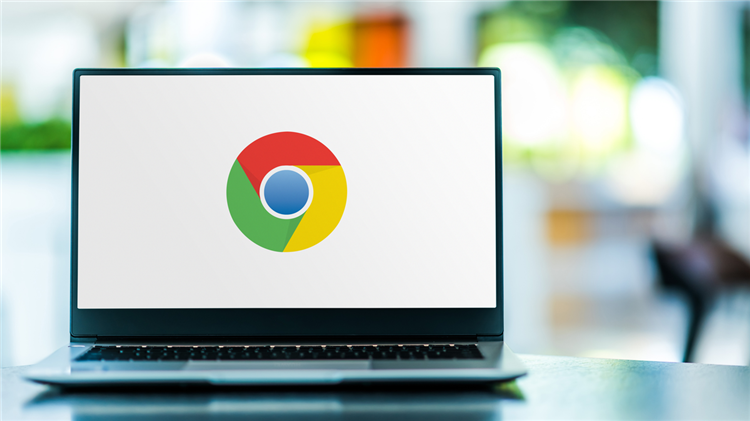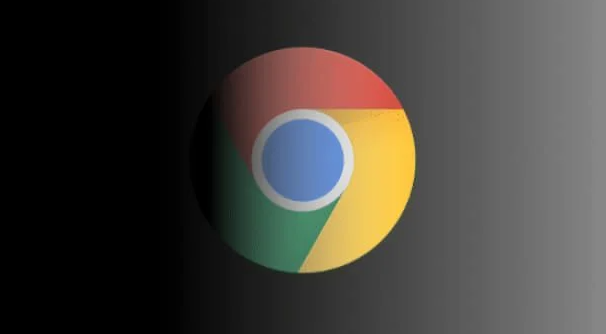教程详情
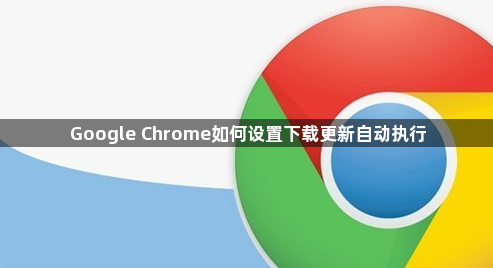
1. 确认自动更新功能开启:打开Chrome浏览器,点击右上角的“三点”图标,选择“设置”,在设置页面底部点击“关于Chrome”,系统会自动检查更新,若自动更新已启用,会看到浏览器正在检查更新或提示重新启动以完成更新。
2. 通过组策略调整(适用于Windows系统):按下`Win + R`键,输入`gpedit.msc`并按回车,打开本地组策略编辑器。依次展开“计算机配置”-“管理模板”-“Google”-“Google Update”,在右侧找到“自动更新策略”,双击打开,可选择“自动下载并计划安装”等选项,点击“确定”即可。
3. 修改注册表设置(适用于Windows系统,慎用):按下`Windows + R`键,输入`regedit`并按回车,打开注册表编辑器。找到以下路径:`HKEY_LOCAL_MACHINE\SOFTWARE\Policies\Google\Update`,若没有此路径,可右键点击`Google`文件夹,选择“新建”>“项”,命名为`Update`。在右侧窗口中,右键点击空白处,选择“新建”>“DWORD(32位)值”,命名为`AutoUpdateCheckPeriodMinutes`,将其值设置为大于0的数字,如60,表示每60分钟检查一次更新,关闭注册表编辑器并重新启动计算机。
请注意,以上内容仅供参考,具体使用时请根据实际情况进行调整。